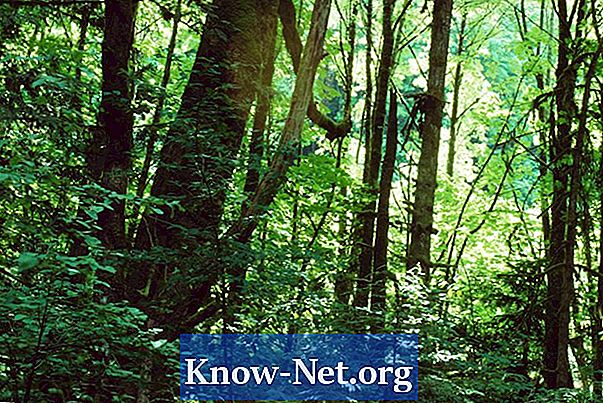![Cara Sederhana Membuat Image [.img] Background pada GPS Garmin, Basecamp & Mapsource Multi Layer.](https://i.ytimg.com/vi/BS-V_5JxsXw/hqdefault.jpg)
Isi
Dibuat oleh Garmin, Mapsource adalah program pemetaan yang memungkinkan pengguna GPS untuk membuat, mengedit, dan memodifikasi berbagai jenis data GPS. Mapsource secara default tidak membuka file .IMG, jadi Anda harus menggunakan Mapkit Toolkit dan Cgpsmapper untuk membuka file IMG di MapSource. Aplikasi gratis ini memungkinkan Anda membuat peta khusus yang kompatibel dengan MapSource. Membuka file .IMG untuk MapSource memberikan opsi untuk mengimpor peta khusus Anda langsung ke perangkat Garmin Anda.
Instruksi

-
Unduh MapSet Toolkit dengan mengklik tautan "MapSetToolKit_v1.75.zip" di halaman beranda aplikasi (http://cypherman1.googlepages.com/home).>
-
Pilih "Simpan File", pilih lokasi di komputer Anda, lalu unduh file tersebut. Instal aplikasi dengan mengklik dua kali dan ikuti instruksi.
-
Buka halaman beranda cGPSmapper (http://cgpsmapper.com/buy.htm), klik "cGPSmapper versi 0100a untuk Windows", pilih "Simpan File" dan kemudian pilih lokasi dari PC untuk file tersebut. Instal cGPSmapper dengan mengklik dua kali pada file dan kemudian mengikuti instruksi.
-
Pergi ke direktori "C: Garmin" pada PC Anda dan kemudian buat subdirektori dengan mengklik kanan folder "C: Garmin", memilih "Baru" dan memilih "Folder". Kemudian masukkan nama untuk subdirektori.
-
Seret file. IMG ke subdirektori yang baru dibuat. Karena MapSet Toolkit tidak mengenali file dengan nama non-numerik, ganti nama file tersebut. IMG dengan menyorot file dengan mengklik kanan padanya dengan memilih "Ubah nama" dan mengetik nama numerik untuk file.
-
Buka MapSet Toolkit, klik "Pilih File IMG", pilih file .IMG dan pilih tombol "Tambah". Anda memiliki opsi untuk menambahkan beberapa file .IMG.
-
Pilih subdirektori yang berisi file .IMG Anda sebagai "Direktori Mapset" di bawah judul "Buat Mapset" dari kotak dialog, dan kemudian masukkan nama untuk peta Anda dan kode empat digit apa pun di "Nama Mapset" "dan" Kode produk ", masing-masing. Jika Anda ingin memasukkan informasi hak cipta, masukkan informasi di bidang "Info hak cipta".
-
Pilih lokasi direktori "cgpsmapper.exe" di sudut kiri bawah kotak dialog di bagian "cgpsmapper". Biasanya, "cgpsmapper.exe" terletak di "C: Program Files cGPSmapper".
-
Periksa opsi "Instal di MapSource" di bawah bagian "Opsi", klik "Mulai" dan tunggu sementara Mapset Toolkit mengonversi file IMG Anda. Pesan "Konversi Dihentikan" akan muncul di kotak dialog.
-
Buka MapSource dan temukan file .IMG Anda yang terletak di bawah sudut kiri atas ditampilkan sebagai nama peta Anda. Anda kemudian berhasil membuka file .IMG di MapSource.